方法一:
1、在完整版的“任务管理器”中,点击上方菜单栏的“文件”,如下图——
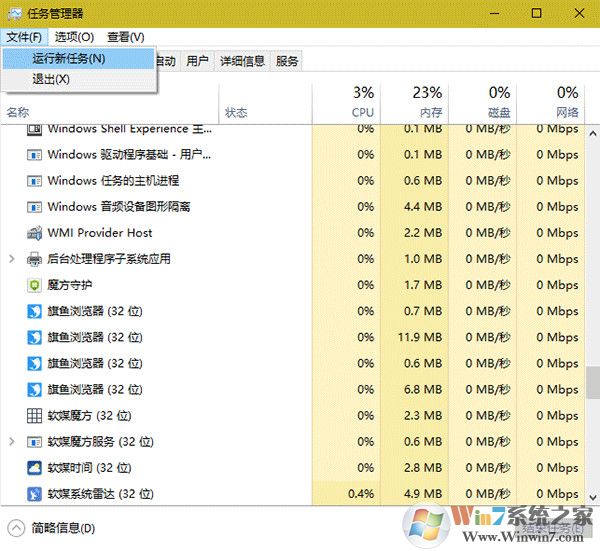
注意:Windows 8.1/Windows10用户如果发现任务管理器为“简略版”,可点击窗口左下方的“详细信息”展开成完成版。
2、此时按住一个Ctrl键(左右均可),再点击“运行新任务”即可打开“命令提示符”窗口
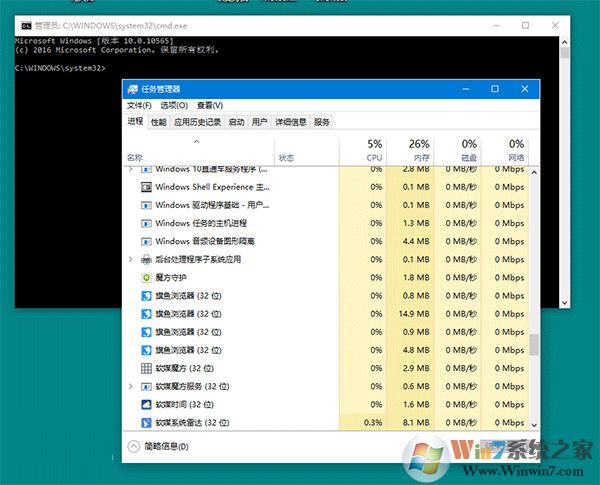
而且我们可以看到,此时的“命令提示符”为管理员模式,方便运行一些权限要求较高的程序。
方法二:
1、在小娜或者是搜索中直接输入cmd,打击或者右键打开即可。
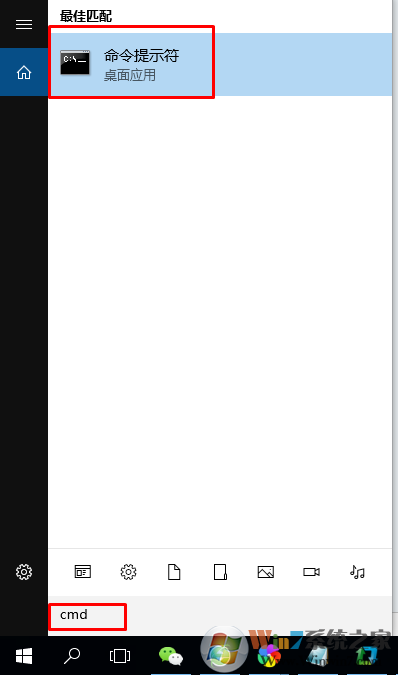
方法三:
1、win+R打开运行,输入cmd回车即可。
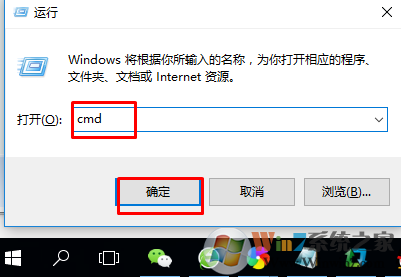
总结:以上就是win10打开命令cmd的方法了,希望对大家有帮助。
方法二:
1、在小娜或者是搜索中直接输入cmd,打击或者右键打开即可。
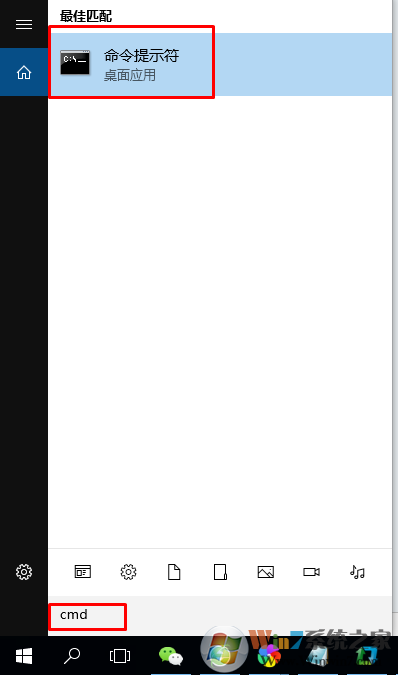
方法三:
1、win+R打开运行,输入cmd回车即可。
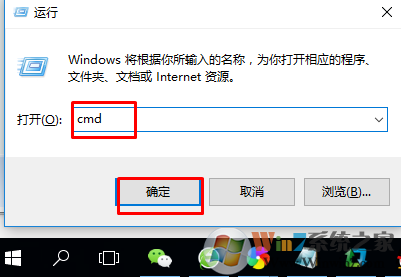
总结:以上就是win10打开命令cmd的方法了,希望对大家有帮助。